วิธีปิดเสียงข้อความกลุ่มใน Android 11

ปิดเสียงข้อความกลุ่มใน Android 11 เพื่อควบคุมการแจ้งเตือนสำหรับแอพ Messages, WhatsApp และ Telegram.

เมื่อคุณไม่มีอะไรจะพูดหรือมีเวลาว่าง คุณจะพิมพ์ข้อความ WhatsApp ได้เลย แต่เมื่อการส่งข้อความของคุณในข้อความเสียงทำได้เร็วกว่า คุณก็อย่าลังเลที่จะใช้ตัวเลือกนั้น
แต่เมื่อคุณได้รับข้อความเสียงพร้อมข้อมูลที่คุณต้องจด อาจเป็นเรื่องที่น่ารำคาญเมื่อบุคคลนั้นพูดข้อมูลเร็วเกินไปจนคุณไม่สามารถเขียนออกมาทั้งหมดได้ สิ่งนี้ทำให้คุณต้องฟังเสียงอีกครั้งเท่านั้น และอาจสร้างความรำคาญได้ โดยเฉพาะเมื่อข้อความเสียงยาว
เพื่อควบคุมความเร็วของไฟล์เสียง WhatsApp ของคุณคุณจะต้อง app ที่เรียกว่าTalkFaster แอปนี้มีอินเทอร์เฟซที่เรียบง่ายซึ่งจะไม่ทำให้คุณสับสนกับฟีเจอร์มากมาย มันทำงานให้เสร็จโดยให้ตัวเลือกต่าง ๆ แก่คุณว่าไฟล์เสียง WhatsApp ของคุณเล่นเร็วหรือช้า
เมื่อคุณเปิดแอปครั้งแรก คุณจะผ่านบทแนะนำสั้นๆ เกี่ยวกับวิธีใช้แอป เมื่อคุณทำตามคำแนะนำเสร็จแล้ว ขั้นตอนสุดท้ายคือการลองใช้แอปนี้ แอปจะเปิด WhatsApp ให้คุณ
เปิดแชทที่มีเสียงที่คุณต้องการลองและกดค้างที่เสียงเพื่อเลือก แตะที่ไอคอนแชร์และเลือกแอป TalkFaster
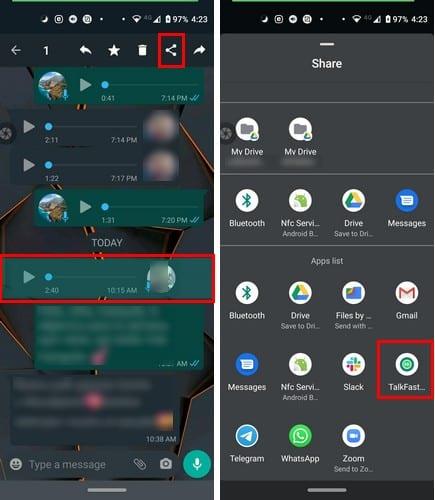
เมื่อเสียงเปิดขึ้นใน TalkFaster เสียงจะเริ่มเล่นด้วยความเร็วเฉลี่ย หากคุณต้องการให้เสียงเล่นช้าลง ให้เลือกตัวเลือก X0.75, X1.00 หรือ X1.25 หากต้องการเร่งความเร็วขึ้นเล็กน้อย ให้เลือกตัวเลือกทางด้านขวา X1.75 หรือ X2.00
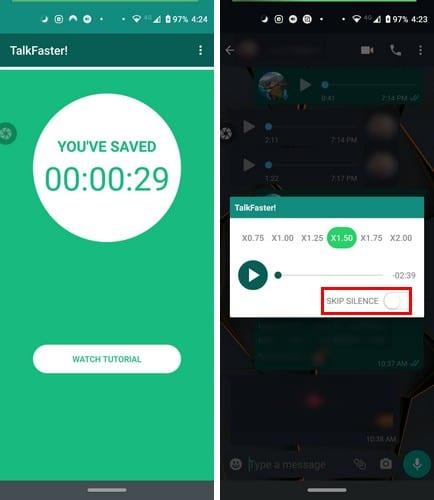
คุณจะเห็นตัวเลือกให้หยุดเสียงชั่วคราว และที่ด้านล่างขวา จะมีตัวเลือกให้นอนหลับในส่วนที่บุคคลนั้นไม่ได้พูด ตัวเลือกนี้มีประโยชน์หากบุคคลที่ส่งเสียงถึงคุณมีแนวโน้มที่จะหยุดชั่วคราวมากเกินไปก่อนที่จะรับแนวคิด
เมื่อคุณใช้แอปเสร็จแล้ว ในหน้าหลักจะแสดงให้คุณเห็นว่าคุณประหยัดเวลาได้มากเพียงใดจากการฟังเสียงโดยใช้ TalkFaster ไม่ใช่ที่ความเร็วเฉลี่ยบน WhatsApp ในแอป ไม่มีตัวเลือกให้ลบโฆษณาที่คุณจะเห็นเมื่อเล่นเสียง โดยปกติ แอปจะมีตัวเลือกในการลบโฆษณาโดยการซื้อเวอร์ชันที่ไม่มีโฆษณา
หากคุณมีเพื่อนที่ใช้เวลาตลอดไปเพื่อไปยังประเด็นของข้อความ แอพนี้จะมีประโยชน์ หรือคุณอาจมีเพื่อนคนนั้นที่ต้องการเริ่มดื่มคาเฟอีนเพื่อสงบสติอารมณ์ลงบ้าง ไม่ว่าจะด้วยวิธีใด ต้องขอบคุณแอปนี้ คุณจะควบคุมทุกอย่างได้ อย่าลืมแบ่งปันความคิดของคุณในแอป
ปิดเสียงข้อความกลุ่มใน Android 11 เพื่อควบคุมการแจ้งเตือนสำหรับแอพ Messages, WhatsApp และ Telegram.
WhatsApp Web ไม่ทำงาน? ไม่ต้องกังวล นี่คือเคล็ดลับที่มีประโยชน์ที่คุณสามารถลองเพื่อให้ WhatsApp กลับมาทำงานอีกครั้ง.
ดูว่าการเพิ่มผู้ติดต่อ WhatsApp ใหม่โดยใช้ QR code ที่กำหนดเองนั้นง่ายเพียงใดเพื่อประหยัดเวลาและบันทึกข้อมูลติดต่อได้อย่างมืออาชีพ
เรียนรู้วิธีค้นหาว่ามีใครบล็อกคุณ WhatsApp, Instagram หรือ Facebook หรือไม่
Read Receipts อนุญาตให้ผู้ใช้เห็นว่าคู่สนทนาอ่านข้อความของตนหรือไม่ คุณสามารถปิดการตั้งค่านี้ได้ง่ายๆ.
การปิดเสียงแชทใน WhatsApp ช่วยให้คุณสบายใจได้เมื่อคุณมีแนวโน้มที่จะได้รับข้อความจำนวนมาก คุณพยายามที่จะอยู่ด้านบนและตอบมากที่สุดเท่าที่คุณ
หยุดผู้ติดต่อที่ไม่ต้องการไม่ให้เห็นภาพโปรไฟล์ WhatsApp ของคุณด้วยเคล็ดลับที่มีประโยชน์นี้ ไม่จำเป็นต้องรูท
แม้ว่า WhatsApp จะเป็นเครื่องมือที่ยอดเยี่ยม แต่คุณอาจพบว่าตัวเองต้องการกำจัดบัญชีของคุณ แค่ถอนการติดตั้งแอพก็ไม่หาย
WhatsApp เป็นตัวเลือกในอุดมคติสำหรับวัตถุประสงค์ในการสื่อสารทุกประเภท – และถึงแม้คุณอาจไม่ทราบ ซึ่งรวมถึงการประชุมทางโทรศัพท์ด้วย! เริ่มต้น
WhatsApp เป็นเครื่องมือที่ยอดเยี่ยมสำหรับการสื่อสาร แต่กล่าวว่าการสื่อสารไม่ได้ดำเนินไปอย่างราบรื่นเสมอไป อันที่จริงแล้วบางครั้งมันก็จบลงด้วยบล็อก – คนหนึ่งปิดกั้น
สื่อสารข้อความของคุณได้อย่างง่ายดายด้วยการส่งข้อความออกอากาศบน WhatsApp
หากคุณกำลังมีสายสำคัญบน WhatsApp คุณอาจต้องการบันทึกเสียงสำหรับบันทึกส่วนตัวของคุณ ขออภัย WhatsApp ไม่รองรับสิ่งนี้
ก่อนปี 2019 วิธีเดียวที่จะป้องกันไม่ให้ผู้อื่นเพิ่มคนอื่นในกลุ่มคือการบล็อกผู้ดูแลกลุ่มเป็นการส่วนตัว นี้ก่อให้เกิดทุกประเภทของ
กลุ่มใน WhatsApp ไม่จำเป็นต้องมีผู้ใช้หลายคนในนั้นเสมอไป ดูว่าคุณสร้างกลุ่มกับบุคคลเพียงคนเดียวได้อย่างไร
หลีกเลี่ยงการติดตั้งมัลแวร์บนอุปกรณ์ของคุณโดยไม่ได้ตั้งใจโดยตรวจสอบเสมอว่าลิงก์ WhatsApp นั้นปลอดภัยหรือไม่ ดูตำแหน่งที่คุณสามารถตรวจสอบได้ว่าลิงก์นั้นปลอดภัยฟรีหรือไม่
เปลี่ยนบัญชี WhatsApp ของคุณอย่างปลอดภัยและอย่าสูญเสียข้อมูลสำคัญในกระบวนการ ไม่ว่าจะเป็นการเปลี่ยนโทรศัพท์ใหม่หรือไม่
เรียนรู้วิธีตอบกลับข้อความเฉพาะใน Whatsapp
หากต้องการลบผู้ติดต่อใน WhatsApp คุณต้องเปิดแชทกับพวกเขา ถ้าคุณทำได้ ก็ดี – ถ้าไม่ ให้ใช้ปุ่มเริ่มแชทเพื่อ
WhatsApp ได้เปลี่ยนเป็นแอพอื่นที่คุณหันไปหาไฟล์เฉพาะ แน่นอน คุณอาจมีตัวจัดการไฟล์ติดตั้งอยู่แล้ว แต่คุณมักจะมองหา
คุณต้องการกำหนดการประชุมที่เกิดขึ้นซ้ำใน MS Teams กับสมาชิกในทีมเดียวกันหรือไม่? เรียนรู้วิธีการตั้งค่าการประชุมที่เกิดขึ้นซ้ำใน Teams.
เราจะแสดงวิธีการเปลี่ยนสีที่เน้นข้อความสำหรับข้อความและฟิลด์ข้อความใน Adobe Reader ด้วยบทแนะนำแบบทีละขั้นตอน
ในบทแนะนำนี้ เราจะแสดงให้คุณเห็นวิธีการเปลี่ยนการตั้งค่า Zoom เริ่มต้นใน Adobe Reader.
Spotify อาจจะน่ารำคาญหากมันเปิดขึ้นมาโดยอัตโนมัติทุกครั้งที่คุณเริ่มเครื่องคอมพิวเตอร์ ปิดการเริ่มต้นอัตโนมัติโดยใช้ขั้นตอนเหล่านี้.
หาก LastPass ไม่สามารถเชื่อมต่อกับเซิร์ฟเวอร์ ให้ล้างแคชในเครื่อง ปรับปรุงโปรแกรมจัดการรหัสผ่าน และปิดการใช้งานส่วนขยายของเบราว์เซอร์ของคุณ.
Microsoft Teams ไม่รองรับการส่งประชุมและการโทรไปยังทีวีของคุณโดยตรง แต่คุณสามารถใช้แอพการสะท้อนหน้าจอได้
ค้นพบวิธีแก้ไขรหัสข้อผิดพลาด OneDrive 0x8004de88 เพื่อให้คุณสามารถเริ่มต้นใช้งานการจัดเก็บข้อมูลในคลาวด์ของคุณอีกครั้ง
สงสัยว่าจะรวม ChatGPT เข้ากับ Microsoft Word ได้อย่างไร? คู่มือนี้จะแสดงให้คุณเห็นวิธีการทำเช่นนั้นโดยใช้ ChatGPT สำหรับ Word add-in ใน 3 ขั้นตอนง่ายๆ.
รักษาแคชให้เป็นระเบียบในเบราว์เซอร์ Google Chrome ของคุณด้วยขั้นตอนเหล่านี้.
ตอนนี้ยังไม่สามารถปิดการตั้งคำถามแบบไม่ระบุชื่อใน Microsoft Teams Live Events ได้ แม้แต่ผู้ที่ลงทะเบียนยังสามารถส่งคำถามแบบไม่ระบุชื่อได้.

























